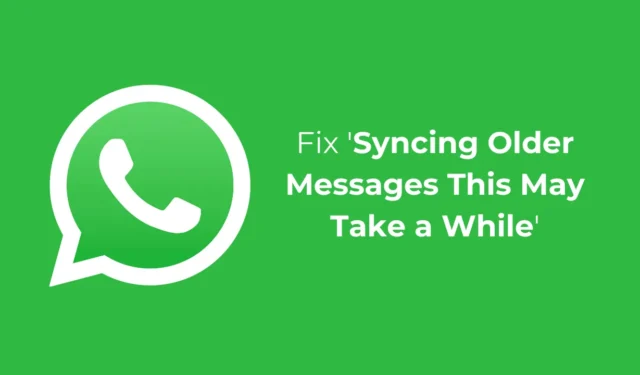
Zatímco aplikace WhatsApp pro Android obvykle neobsahuje chyby, uživatelé se mohou občas setkat s některými problémy. Někdy aplikace nemusí fungovat podle očekávání.
Nedávnou výzvou, kterou nahlásili někteří uživatelé WhatsApp, je zpráva „Synchronizace starších zpráv, která to může chvíli trvat“, která se objeví během procházení chatů.
Když uživatelé posouvají v chatu dolů, mohou se setkat s upozorněním: „Synchronizace starších zpráv může chvíli trvat.“ Bohužel tato zpráva může přetrvávat po neomezenou dobu a bránit v přístupu k předchozím konverzacím.
Jak vyřešit problém „Synchronizace starších zpráv, která to může chvíli trvat“?
Pokud jste uživatelem WhatsApp, který nemá přístup ke starším zprávám, můžete vyzkoušet několik kroků pro odstraňování problémů. Zde je několik účinných metod, jak vyřešit problém „Synchronizace starších zpráv“ na WhatsApp.
1. Buďte trpěliví několik minut
Když narazíte na chybu Synchronizace starších zpráv, je vhodné několik minut počkat. Počkejte přibližně 5–10 minut, než se všechny staré zprávy v rámci aplikace synchronizují.
Požadovaná doba trvání se může lišit v závislosti na počtu zpráv, které máte ve svých chatech. Proto je dobré počkat asi 10–20 minut, než podniknete další kroky.
2. Vynutit zastavení aplikace WhatsApp
Příležitostně mohou chyby nebo závady v aplikaci bránit synchronizaci starších zpráv. V takových případech může problém vyřešit vynucené zastavení aplikace na vašem zařízení Android.
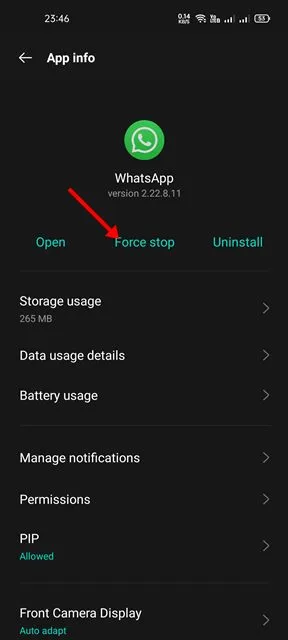
- Dlouze stiskněte ikonu aplikace WhatsApp a vyberte Informace o aplikaci .
- Na stránce Informace o aplikaci klepněte na Vynutit zastavení .
Po dokončení těchto kroků znovu spusťte aplikaci WhatsApp a ověřte, zda máte přístup k minulým zprávám.
3. Ručně obnovte zálohu chatu
Pokud nemůžete zobrazit určité minulé konverzace, mohly být smazány ze serverů WhatsApp. V tomto případě můžete ručně obnovit starší zálohu a obnovit své chaty. Postupujte takto:
Ujistěte se, že máte existující zálohu WhatsApp, a poté pokračujte těmito akcemi:
1. Odinstalujte aplikaci WhatsApp ze zařízení a poté ji znovu nainstalujte z Obchodu Play.
2. Po dosažení obrazovky Vítejte v WhatsApp vyberte angličtinu jako svůj jazyk.
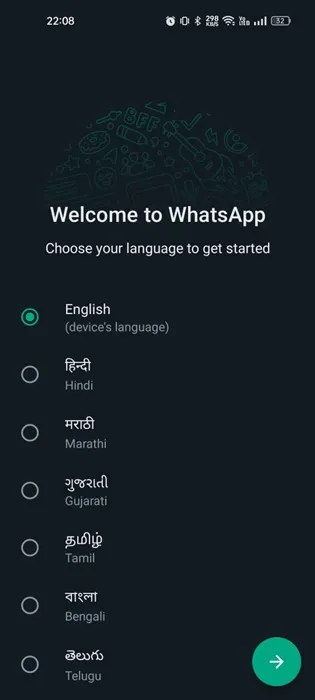
3. Dále klepněte na Souhlasím a pokračujte .
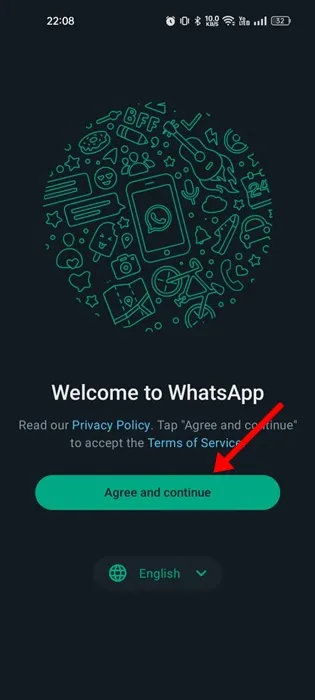
4. Zadejte své telefonní číslo WhatsApp.
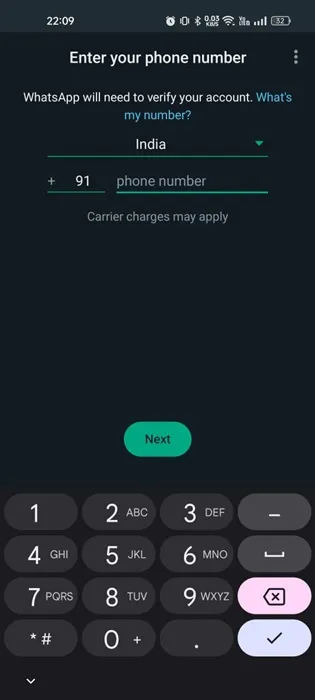
5. Na obrazovce Obnovit zálohu vyberte Obnovit .
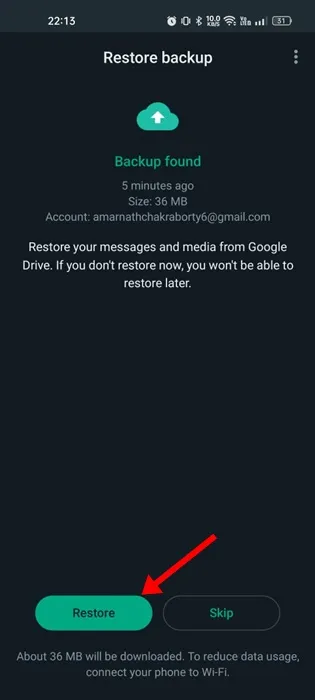
6. Nechte WhatsApp nějaký čas, aby obnovil nejnovější zálohu chatu z Disku Google.
7. Po dokončení klepněte na tlačítko Další .
Poznámka: Pokud přistupujete ke starým zprávám z propojeného zařízení, nezapomeňte zálohovat své chaty na starém telefonu do cloudového úložiště, poté se odhlaste z nového telefonu, znovu se přihlaste a proveďte obnovení.
4. Přístup k WhatsApp na původním zařízení
Používání účtu WhatsApp na propojeném zařízení může vést k neúplnému přístupu ke zprávám. Pokud toužíte po rychlém načítání starších zpráv, zvažte přechod zpět na původní zařízení. Měl by obsahovat všechny chaty a zpráva „Synchronizace starších zpráv to může chvíli trvat“ se pravděpodobně nezobrazí.
5. Ujistěte se, že je WhatsApp aktualizován
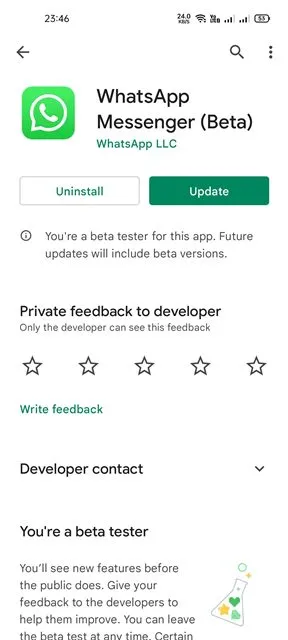
Používání zastaralých verzí WhatsApp může vést k chybám a nesrovnalostem, které způsobují problémy, jako je „Synchronizace starších zpráv. Toto oznámení může chvíli trvat. Pokud to na svém původním zařízení zaznamenáte, je čas aplikaci aktualizovat.
Upgradem na nejnovější verzi WhatsApp můžete opravit chyby, řešit závady a zlepšit celkovou stabilitu aplikace. Jednoduše navštivte Obchod Google Play a stáhněte si všechny dostupné aktualizace pro WhatsApp.
Tyto metody by vám měly pomoci efektivně vyřešit problém „Synchronizace starších zpráv, může to chvíli trvat“ na zařízeních Android. Pokud potřebujete další pomoc k tomuto tématu, neváhejte zanechat komentář. Kromě toho, pokud vám tato příručka přišla užitečná, nezapomeňte ji sdílet se svými přáteli.




Napsat komentář